课堂随笔"Java"的第一课JDK的下载,安装和配置
Posted
tags:
篇首语:本文由小常识网(cha138.com)小编为大家整理,主要介绍了课堂随笔"Java"的第一课JDK的下载,安装和配置相关的知识,希望对你有一定的参考价值。
前言:学习JAVA编程的第一步就是安装JDK,这是JAVA开发和安卓开发的第一步。下面就教大家如何从官网下载安装JDK,并测试是否安装成功。
一、JDK的下载
地址:http://www.oracle.com/cn
1.鼠标悬浮在下载上、然后在点击选择Java SE
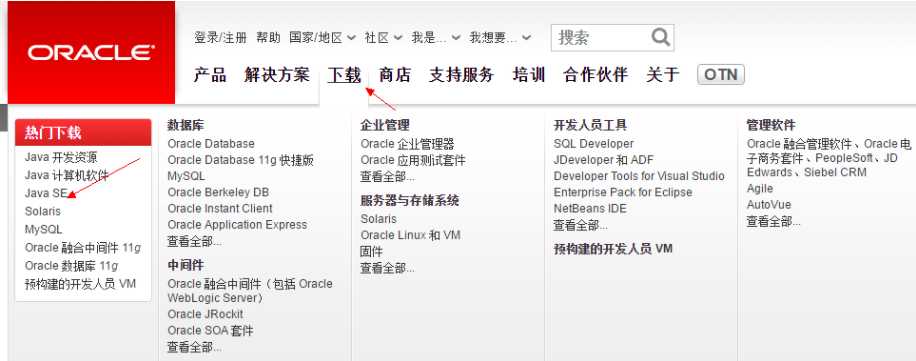
2.先点击Java SE,再选择下载栏,然后点击进去下载目录
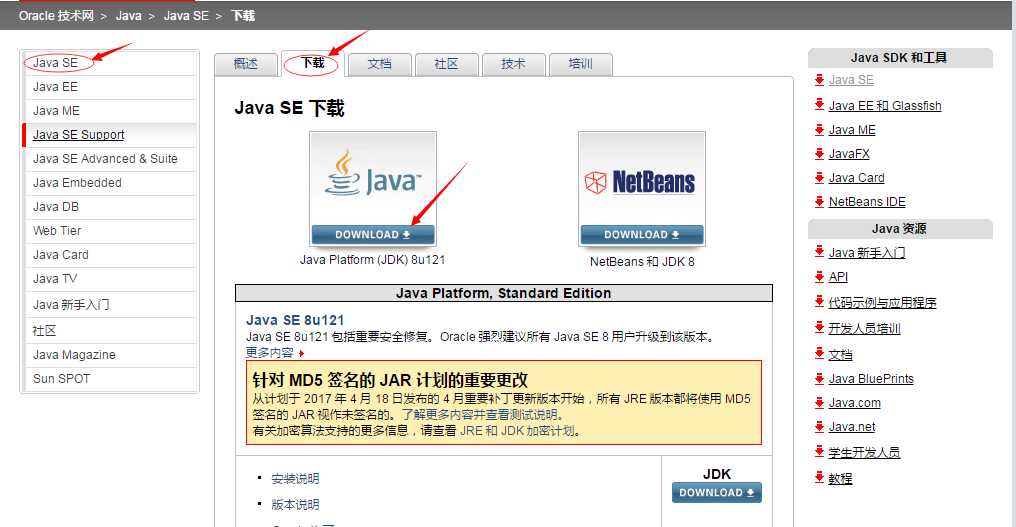
3.进入下载目录先选择 "接受许可协议" 不然官方是不会允许下载的。然后在找到对应的电脑系统和操作系统进行下载
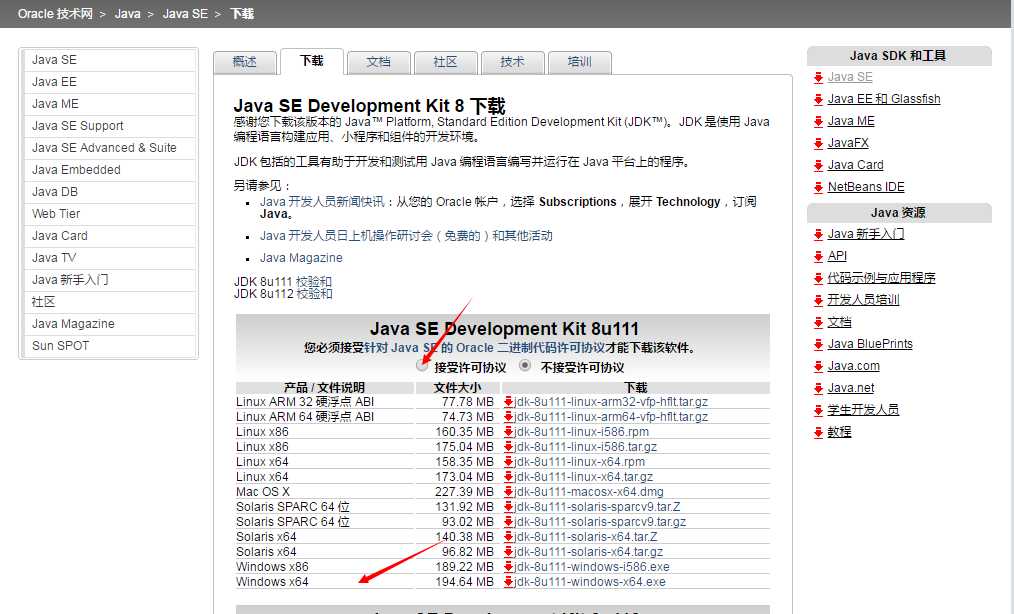
二、JDK的安装
1.先选择开发工具,然后选择安装路径、然后下一步、下一步...就安装好了。

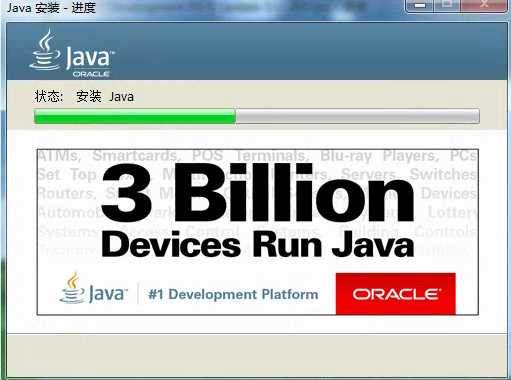

2.开始->运行->cmd->java -version 如果可以看到如下界面,说明已安装成功

三、配置环境变量
右键点击我的电脑->属性->高级->环境变量,修改下面系统变量那个框里的值就行了。
1.添加JAVA_HOME变量
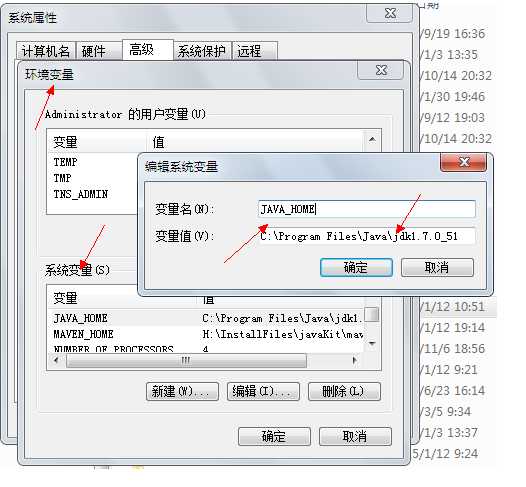
JAVA_HOME 的变量值: 就是你JDK安装的根目录
JAVA_HOME是一个变量,一次定义可以反复引用,引用办法%JAVA_HOME%
2.在Path中增加内容
%JAVA_HOME%\\bin;%JAVA_HOME%\\jre\\bin;
添加至Path变量前面,不要改变变量值。注意以分号隔开
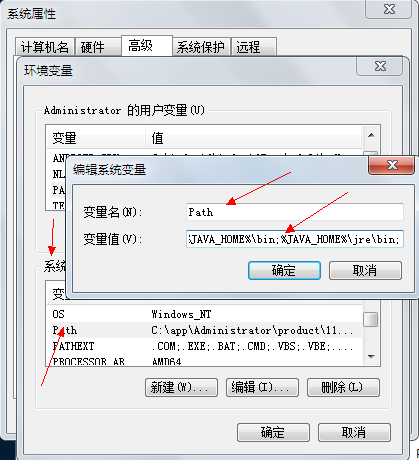
3.增加CLASSPATH
系统变量->新建CLASSPATH变量
变量值填写.;%JAVA_HOME%\\lib;%JAVA_HOME%\\lib\\tools.jar(注意最前面有一个点和(英文下的)分号开始)
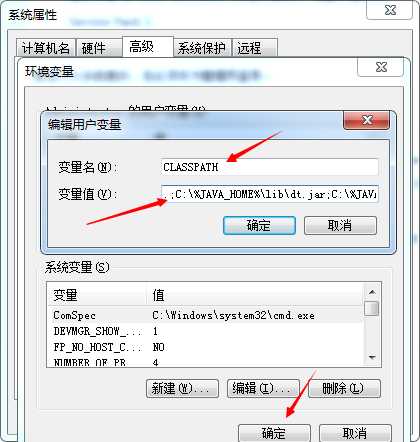
做到这里我们已经把JDK的下载、安装和配置都做完了。
以上是关于课堂随笔"Java"的第一课JDK的下载,安装和配置的主要内容,如果未能解决你的问题,请参考以下文章